Notitie
Voor toegang tot deze pagina is autorisatie vereist. U kunt proberen u aan te melden of de directory te wijzigen.
Voor toegang tot deze pagina is autorisatie vereist. U kunt proberen de mappen te wijzigen.
Dit artikel bevat een beknopt overzicht van het maken van een tabel en het verlenen van bevoegdheden in Azure Databricks met behulp van het gegevensbeheermodel van Unity Catalog. Vanaf 9 november 2023 worden werkruimten in nieuwe accounts automatisch ingeschakeld voor Unity Catalog en bevatten ze de machtigingen die vereist zijn voor alle gebruikers om deze zelfstudie te voltooien.
Als u niet zeker weet of uw werkruimte is ingeschakeld voor Unity Catalog, raadpleegt u Aan de slag met Unity Catalog. Als u vertrouwd wilt raken met Unity Catalog-gegevensobjecten, raadpleegt u Wat is Unity Catalog?.
Dit artikel is bedoeld voor gebruikers, maar kan ook van belang zijn voor beheerders die nieuw verantwoordelijk zijn voor werkruimtebeheer.
Voordat u begint
Als u de taken wilt uitvoeren die in dit artikel worden beschreven, moet u het volgende hebben:
- Een Azure Databricks-werkruimte die automatisch is ingeschakeld voor Unity Catalog.
- Machtigingen voor het koppelen aan een rekenresource. Zie Verbinding maken met alle doeleinden en taken berekenen.
Stap 1: Uw eerste tabel maken
Unity Catalog bevat een naamruimte met drie niveaus voor gegevensobjecten: catalog.schema.table. In dit voorbeeld voert u een notebook uit waarmee een tabel wordt gemaakt met de naam department in de werkruimtecatalogus en default het schema (database).
Notitie
De werkruimtecatalogus is de standaardcatalogus die is gemaakt met uw werkruimte waartoe alle gebruikers toegang hebben. Er wordt een naam gedeeld met uw werkruimte.
U kunt declaratief toegang tot tabellen definiëren met behulp van SQL of de gebruikersinterface van Databricks Explorer:
Klik in de zijbalk op +Nieuw>notitieblok.
Selecteer
SQLdeze optie als de taal van uw notitieblok.Klik op Verbinden en koppel het notebook aan een rekenresource.
Voeg de volgende opdrachten toe aan het notebook en voer deze uit (vervang deze door
<workspace-catalog>de naam van uw werkruimtecatalogus):USE CATALOG <workspace-catalog>CREATE TABLE IF NOT EXISTS default.department ( deptcode INT, deptname STRING, location STRING );INSERT INTO default.department VALUES (10, 'FINANCE', 'EDINBURGH'), (20, 'SOFTWARE', 'PADDINGTON');Klik in de zijbalk op
Catalogus en zoek vervolgens naar de werkruimtecatalogus (
<workspace-name>) en hetdefaultschema, waar u de nieuwedepartmenttabel vindt.
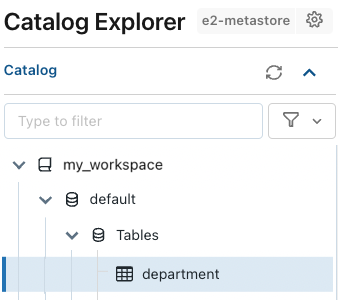
Stap 2: Machtigingen voor uw tabel beheren
Als oorspronkelijke tabelmaker bent u de eigenaar van de tabel en kunt u andere gebruikers toestemming geven om naar de tabel te lezen of schrijven. U kunt zelfs eigendom overdragen, maar dat doen we hier niet. Zie Bevoegdheden beheren in Unity Catalog voor meer informatie over het unity-catalogusbevoegdheden en -machtigingenmodel.
Machtigingen verlenen met behulp van de gebruikersinterface
Gebruikers machtigingen geven voor uw tabel met behulp van de gebruikersinterface:
- Klik op de tabelnaam in Catalog Explorer om de pagina met tabeldetails te openen en ga naar het tabblad Machtigingen .
- Klik op Verlenen.
- In het dialoogvenster Verlenen op :
- Selecteer de gebruikers en groepen waaraan u toestemming wilt geven.
- Selecteer de bevoegdheden die u wilt verlenen. Wijs voor dit voorbeeld de
SELECTbevoegdheid (lezen) toe en klik op Verlenen.
Machtigingen verlenen met behulp van SQL-instructies
U kunt deze machtigingen ook verlenen met behulp van de volgende SQL-instructie in een Azure Databricks-notebook of de SQL-queryeditor. In dit voorbeeld geeft u een groep met de naam data-consumers Machtigingen voor uw tabel:
GRANT SELECT ON default.department TO `data-consumers`;
Volgende stappen
Meer informatie over: